【徹底評価】TubeBuddy(チューブバディ)のレビューと口コミを紹介
- 2023.09.13
- YouTube

YouTubeを始めたばかりだと中々伸びずに悩んでいる人は多いと思います。
そんな方にぜひ使ってほしいのがTubeBuddy。
TubeBuddyはYouTubeが公認しているツールです。
今回はTubeBuddyのレビューと口コミについてご紹介します。
TubeBuddyの始め方
TubeBuddyの口コミ
今すぐTubeBuddyを使いたいという方はこちらをクリックしてください(記事内の該当箇所に飛びます)
 北岡ひろき(@kitaokahiro)
北岡ひろき(@kitaokahiro)
タップできるもくじ
TubeBuddyとは
TubeBuddyとはYouTubeを運営するにおいて便利なツールがひとまとめになったブラウザの拡張機能。
TubeBuddyには
どんな動画が再生されやすいのか?
ライバルの分析
タイトル、説明欄、タグの最適化
といったYouTube運営をするには必須となる機能が全部あります。
TubeBuddyの機能をまとめると次の通り。
| PRO | STAR | LEGEND | |
| KeywordExplorer | 〇 | 〇 | 〇 |
| SEOStudio | 〇 | 〇 | 〇 |
| Best Time to Publish | 〇 | 〇 | 〇 |
| Thumbnail Generator | 〇 | 〇 | 〇 |
| Channelytics | 〇 | 〇 | 〇 |
| Card Templates | 〇 | 〇 | 〇 |
| View and Copy Video Tags | 〇 | 〇 | 〇 |
| Insta-Suggest | 〇 | 〇 | 〇 |
| Best Practice Audit | 〇 | 〇 | 〇 |
| Search Explorer | 〇 | 〇 | 〇 |
| Tag Lists | 〇 | 〇 | 〇 |
| Search Positions | 〇 | 〇 | 〇 |
| Bulk Find, Replace & Append | × | 〇 | 〇 |
| Search Rank Tracking | × | 〇 | 〇 |
| A/Bテスト | × | × | 〇 |
TubeBuddyはYouTubeも公認しているツール。
そんなツールってなかなかないんですよね。
TubeBuddyの利用者は世界で200万人。
2018年にサービスがリリースされてからあっという間にここまでの利用者となりました。
TubeBuddyのメリット

TubeBuddyのメリットは次の通り
豊富な機能が使える
競合分析ができる
無料でも多機能
それぞれ詳しく説明します。
豊富な機能が使える
TubeBuddyには動画SEO、効率化、データ分析、リサーチ、サムネイル作成と言った様々な機能が搭載されています。
かなり高機能なツールと言えるでしょう。
基本的なデータ分析はTubeBuddyを使っておけば間違いありません。
海外では非常に人気なツールなのもうなづけます。
日本ではまだ動画SEOは浸透していないので今の内に検索上位を狙っておきましょう。
競合分析ができる
YouTubeでは競合分析を行うことも大事です。
TubeBuddyを使えば競合分析も簡単に行うことができます。
競合がどんなタグを使って1日にどれくらいの再生回数があるのかを簡単に分析することが可能です。
ぜひ競合の良い所をあなたのチャンネルにも取り入れてみましょう。
無料でも多機能
TubeBuddyは無料から使うことができます。
無料であっても最適なタイトルやタグを選ぶことが可能です。
まずは無料で使ってみて良いなと思ったら有料版にアップグレードしてみましょう。
かなりの機能が使えるようになるので動画SEOを捗らせることができますよ。
TubeBuddyのデメリット

TubeBuddyのデメリットは次の通り
表記が英語
チャンネル毎にライセンスが必要
情報が少ない
それぞれ詳しく説明します。
表記が英語
TubeBuddyはアメリカ製のツールのため表記は英語となります。
ですが機能は日本語にも対応しているので使う分には問題ありません。
英語を見るだけで気分が悪くなるという方にとってはTubeBuddyは難しいかもしれません。
TubeBuddyに使われている英語は非常に簡単なものばかりです。
使い方に関しても当サイトで解説しているのでぜひ参考にしてくださいね。
チャンネル毎にライセンスが必要
TubeBuddyはひとつの有料ライセンスで1チャンネルとなります。
そのため複数チャンネルでTubeBuddyを使いたい場合はチャンネル毎にライセンスの購入が必要です。
これはTubeBuddyの仕様となるため仕方がない点ですね。
情報が少ない
TubeBuddyは海外だとメジャーなツールですが日本だと使っている人はまだまだ少ないです。
そのためTubeBuddyに関する日本語の情報が少ないのが現状。
TubeBuddyの情報を得るために英語で読む必要もあります。
当サイトではなるべくわかりやすくTubeBuddyの情報を発信していくのでぜひ参考にしてくださいね。
TubeBuddyの口コミ
TubeBuddyの口コミを見ていきます。
tubebuddyいいですね。 pic.twitter.com/XmOqQuSCt9
— あや|シンプルな暮らし (@minimalistaya) March 2, 2021
こんばんは🌛
本日も夜活おつかれ様です。#今日の積み上げ
・WEB制作
・朗読
・Youtube投稿TubeBuddyの基本分析「キーワード分析」
該当キーワードを以下の3つから評価できる。
・検索ボリューム
・コンテンツ数
・高評価の動画数Youtubeの朗読系は
「怖い話」がよく検索されている事がわかる🧐 pic.twitter.com/ciOuzd5M88— 説也@1日1個モデリング (@setsunaru_com) February 1, 2022
「TubeBuddy(チューブバディ)」はYoutuberの生産性を高めてくれるツール🛠️
・ビデオの最適化
・サムネイルの作成
・コメントの管理
・情報カードの追加
・キーワード検索 などが簡単にできるそう🤔https://t.co/tTTKloUXwc pic.twitter.com/yNNjK8B3CQ
— Jack / 張 駿翔 (@jackzhang904) March 14, 2019
TubeBuddyで使える支払い方法

TubeBuddyの支払い方法は次の通り
クレジットカード・デビットカード
PayPal
それぞれ詳しく説明します。
クレジットカード・デビットカード
TubeBuddyでは下記のクレジットカードとデビットカードで支払いが可能です。
| VISA | MasterCard | AMERICAN EXPRESS |
| DISCOVER | VISA Electron | Maestro |
JCBは対応していないのでご注意を!
またプリペイドカードに関しては基本的には使えないと考えてください。
PayPal
TubeBuddyでクレジットカードを登録したくない人におすすめなのがPayPal。
PayPalに登録しているクレジットカードや銀行口座に紐づいて決済ができます。
PayPalはクレジットカードやデビットカードを持っていない人でも銀行口座から直接支払うことができるのがポイント。
TubeBuddyの価格・料金
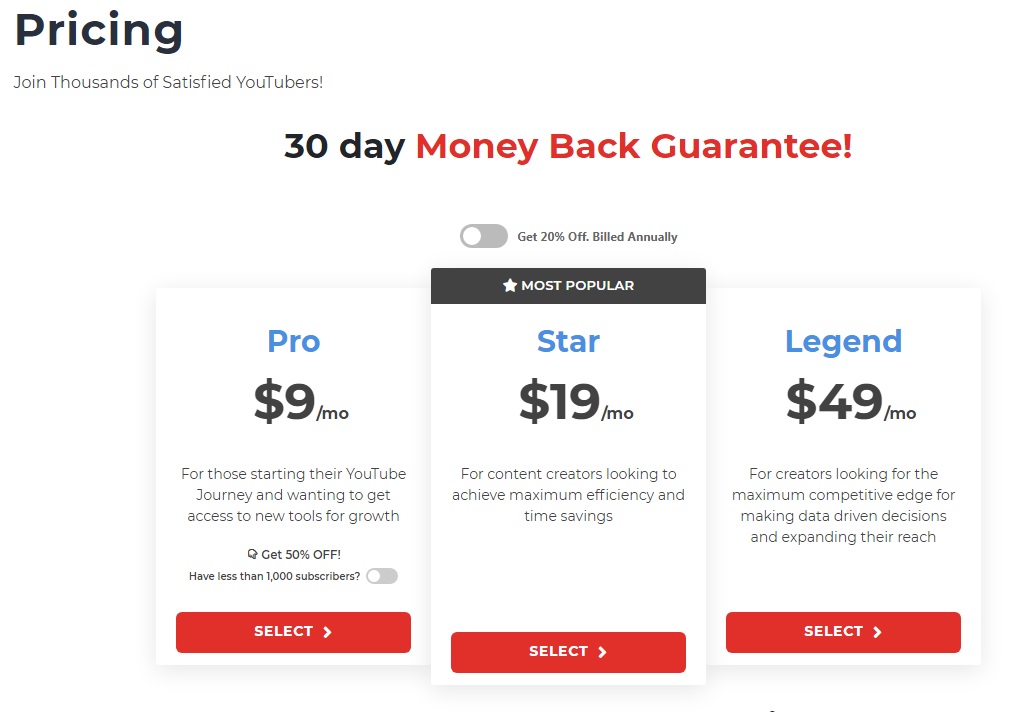
TubeBuddyの価格をまとめると次の通り。
| 月額 | 年額 | |
| Pro | $9(1,000円) | $108(11,000円) |
| Star | $19(2,000円) | $228(23,000円) |
| Legend | $49(5,000円) | $588(60,000円) |
それぞれ詳しく説明します。
Pro
Proプランの価格は次の通り
| 月額 | $9(1,000円) |
| 年額 | $108(11,000円) |
ProプランにすることでKeywordExplorerやSEOStudioの機能をフルに使うことができます。
まずはProプランから始めてみましょう。
Star
Starプランの料金は次の通り
| 月額 | $19(2,000円) |
| 年額 | $228(23,000円) |
Proプランと比べるとさらに機能が増えます。
具体的には一括で終了画面を削除できたりサムネイルを変更できたりとさらに効率化することができます。
もちろんStarプランでも年払いにすることで20%OFFになります。
Legend
Legendプランの料金は次の通り
| 月額 | $49(5,000円) |
| 年額 | $588(60,000円) |
Legendプランになると動画のA/Bテストやタグの翻訳なども行うことができます。
ですが正直なところProプランでも機能は十分でしょう。
まずはProプランからはじめて見ることをオススメします。
TubeBuddyの始め方・使い方

TubeBuddyの始め方・使い方は次の通り
インストール
ログイン
アップグレード
それぞれ詳しく説明します。
インストール
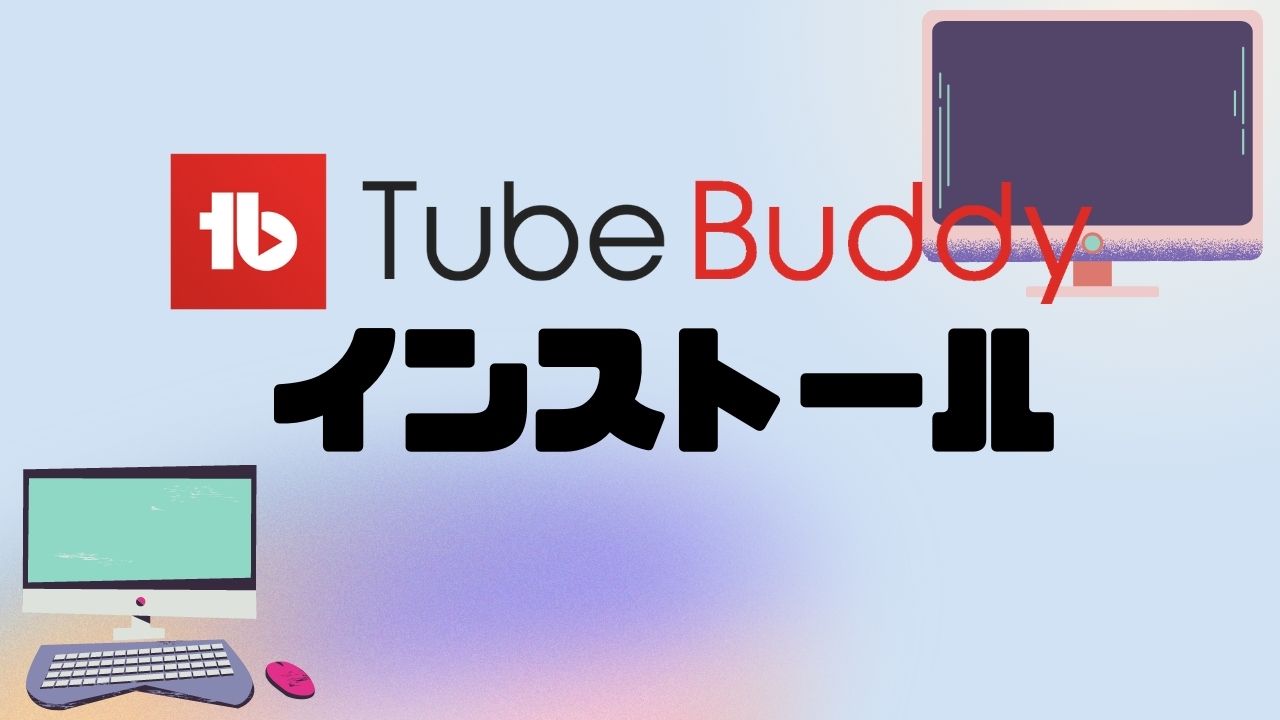
Google ChromeでTubeBuddyの公式サイトにアクセス。
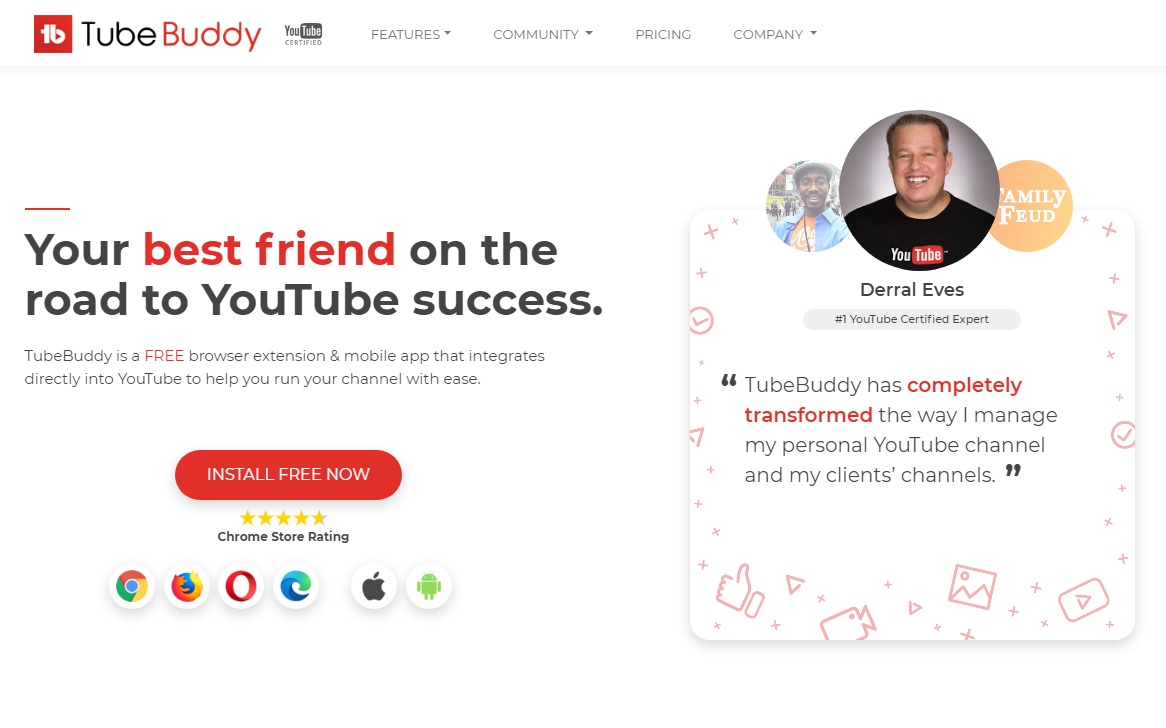
「INSTALL FREE NOW」をクリックします。
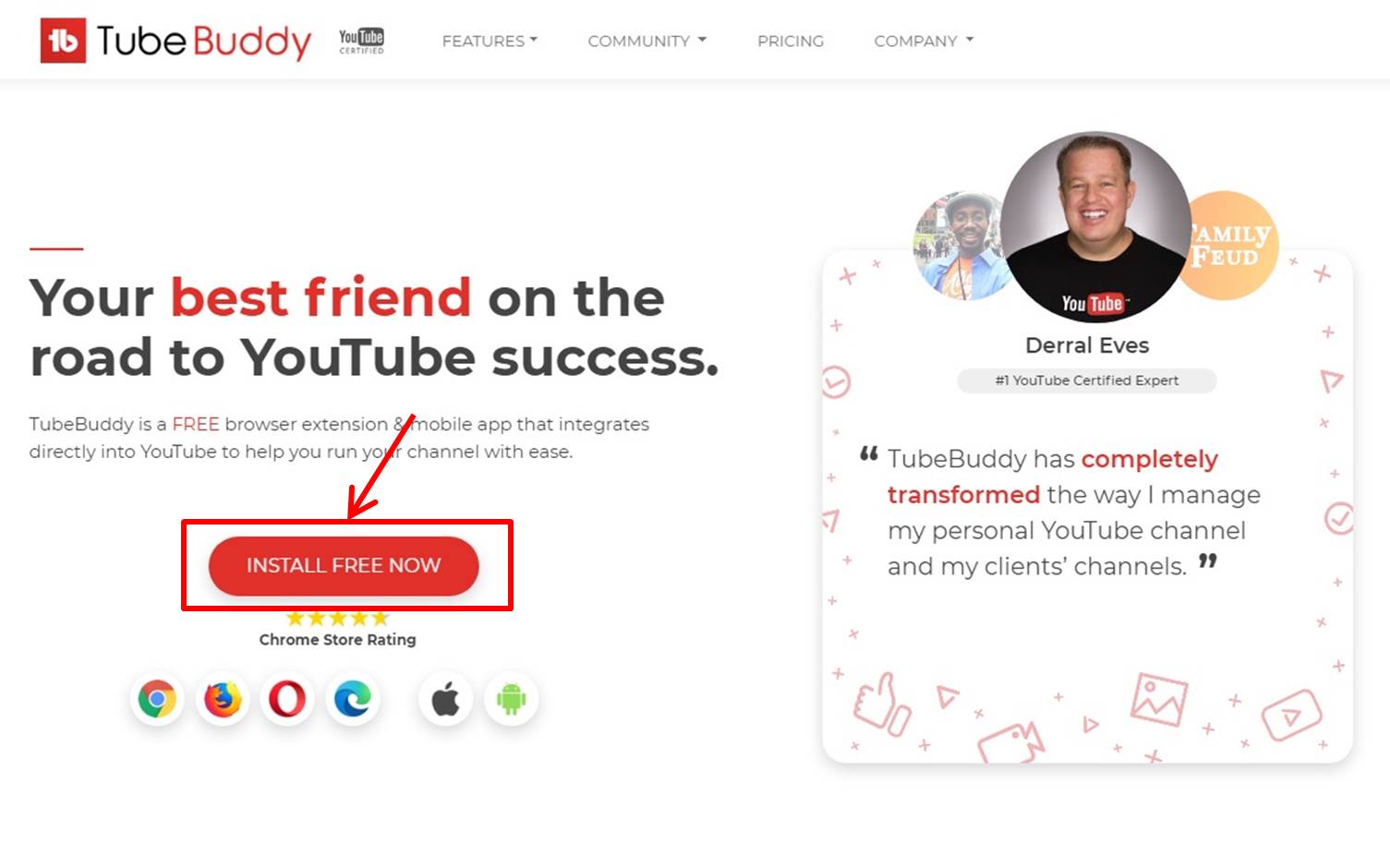
chromeウェブストアの画面が開きます。
chorome ウェブストアで「Chromeに追加」をクリックします。
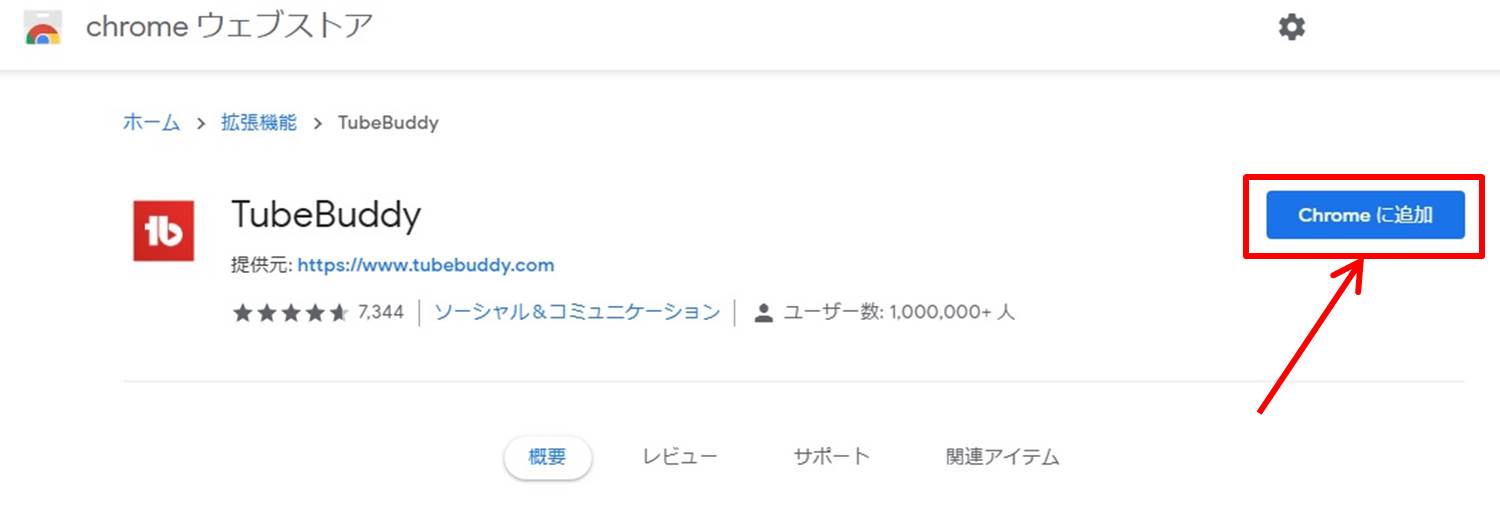
YouTubeを開くとTubeBuddyが追加されていることが確認できます。
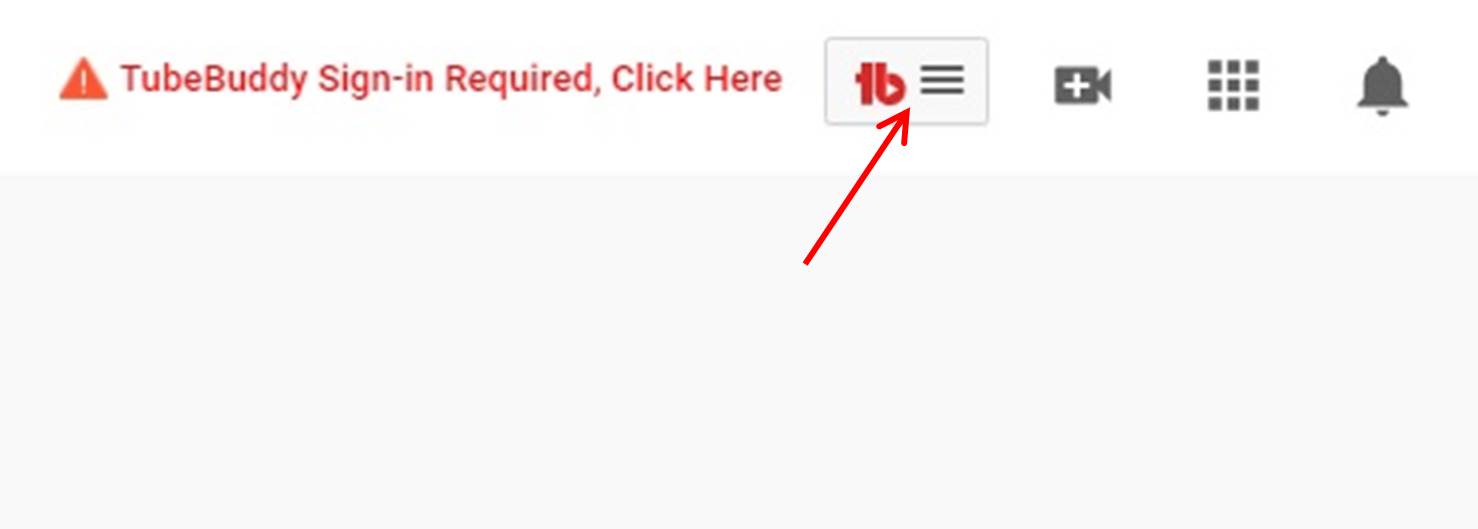
以上でTubeBuddyのインストールが完了しました。
ログイン

YouTubeの右上のTubeBuddyアイコンをクリックします。
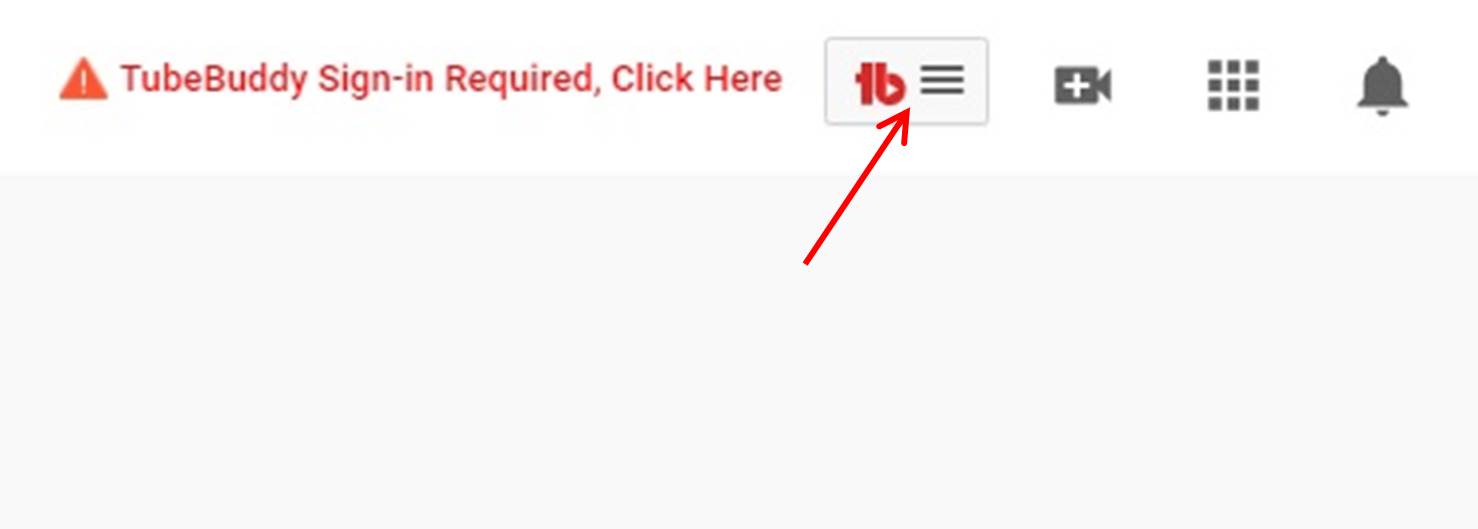
「I have read and agree to the TubeBuddy Privacy Policy & Terms of Use」にチェックします。
「Sign-in with YouTube」をクリックします。
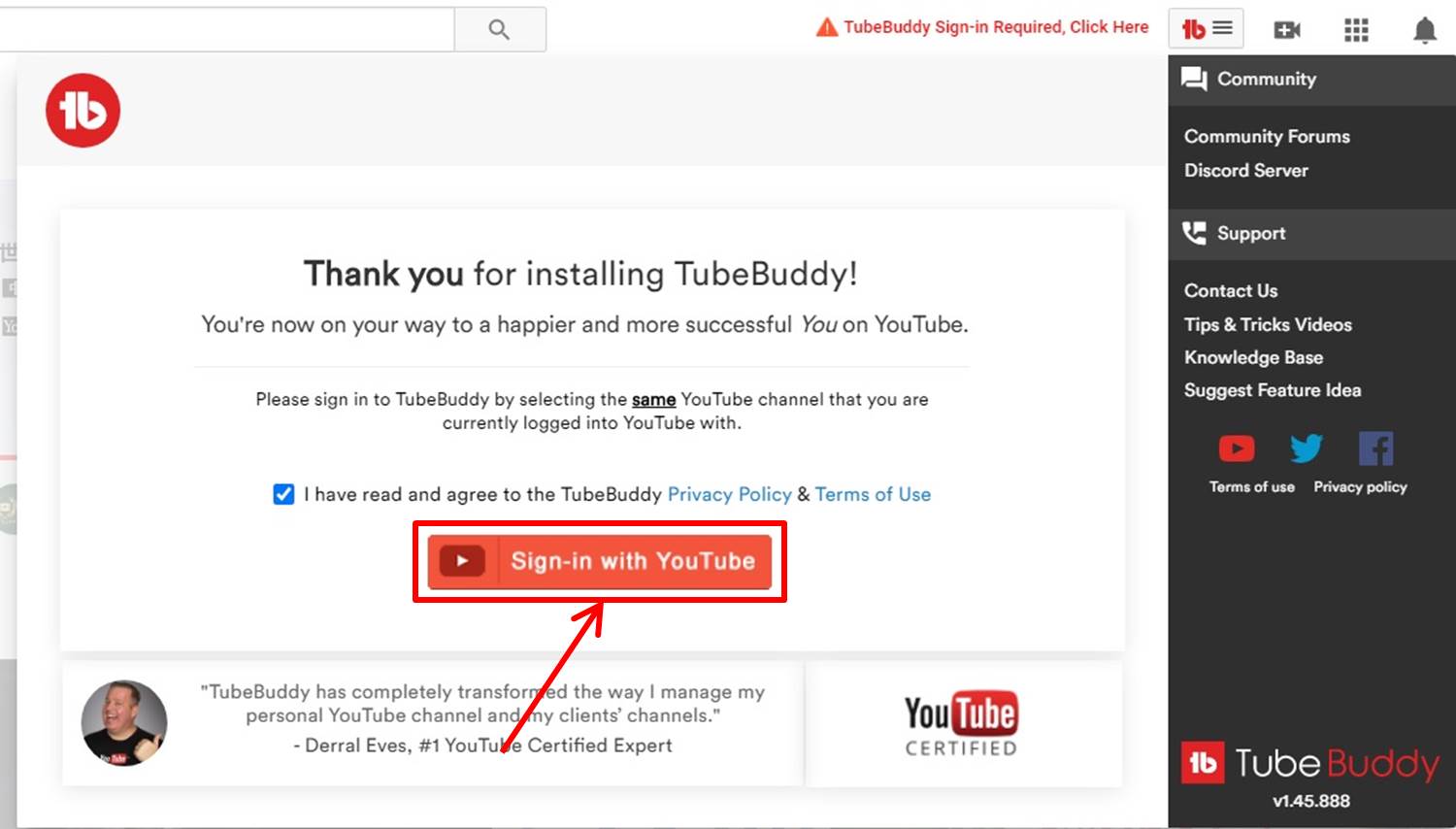
YouTubeチャンネルを運営しているGoogleアカウントを選択します
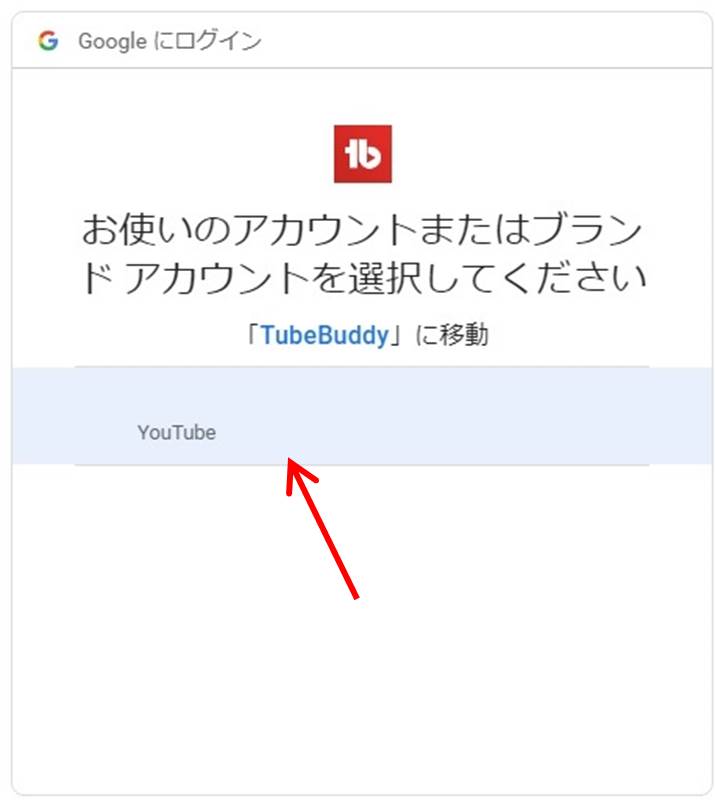
TubeBuddyにGoogleアカウントへのアクセスを許可します。
「許可」をクリックします。
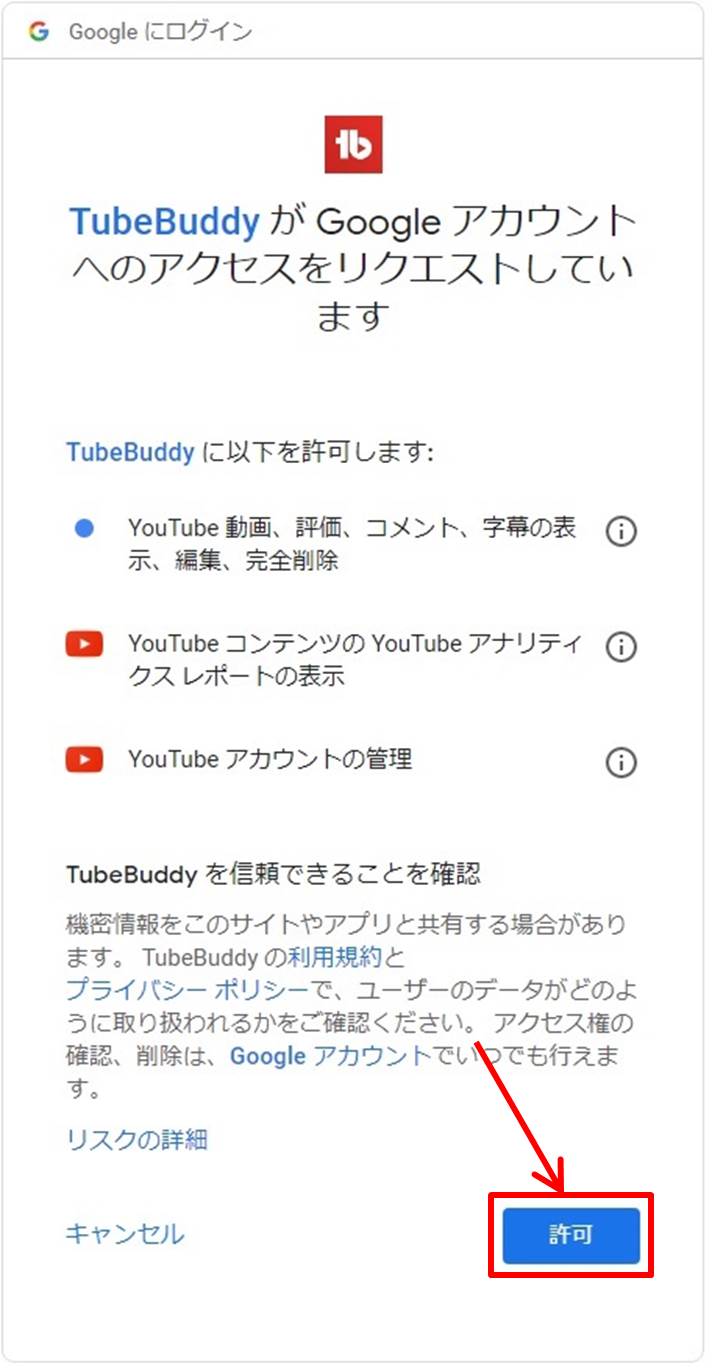
YouTubeの右上に「Successfully Signed in!」と表示されていればTubeBuddyへのログインが完了します。
これでTubeBuddyを使う準備が整いました。
FREEライセンスとなりますがまずは思う存分その機能を使ってみましょう。
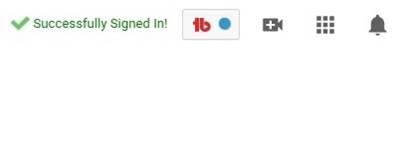
ちなみにTubeBuddyを登録した状態でTubeBuddyの公式サイトに行くと表示されるメッセージが変わります。
こういった遊び心があるのも海外ならではのソフトだなと思いますね。
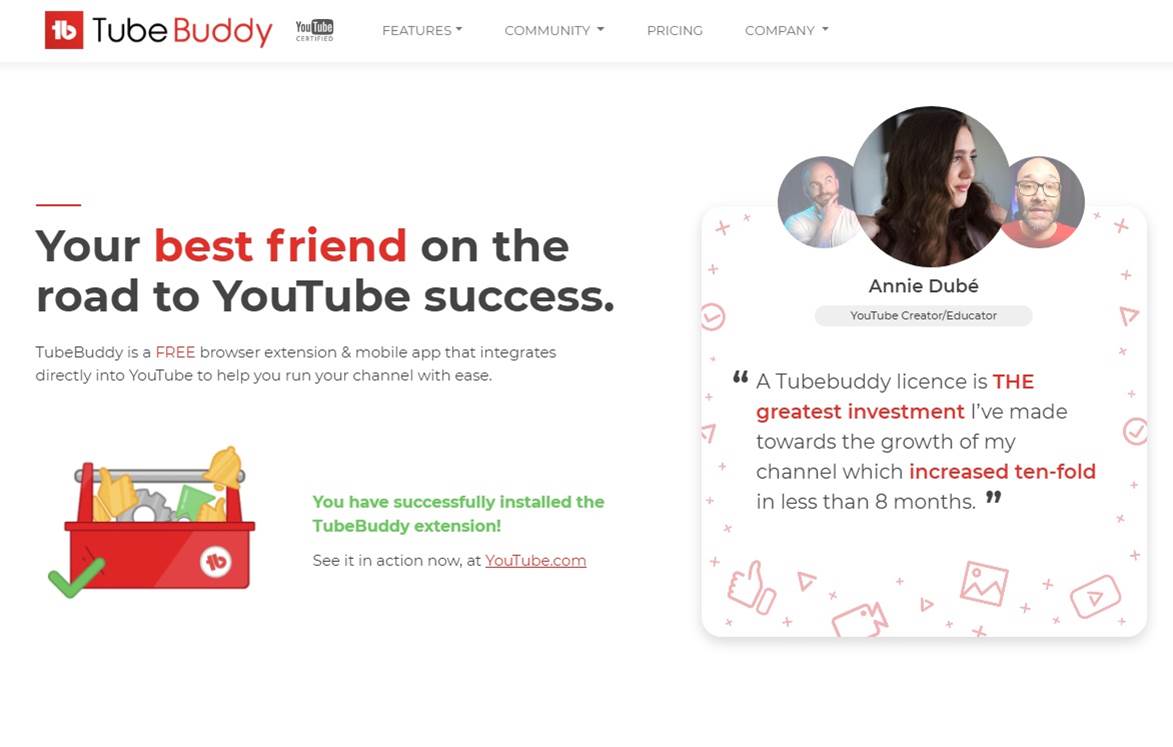
TubeBuddyにログインできたら次は実際に使ってみましょう。
アップグレード
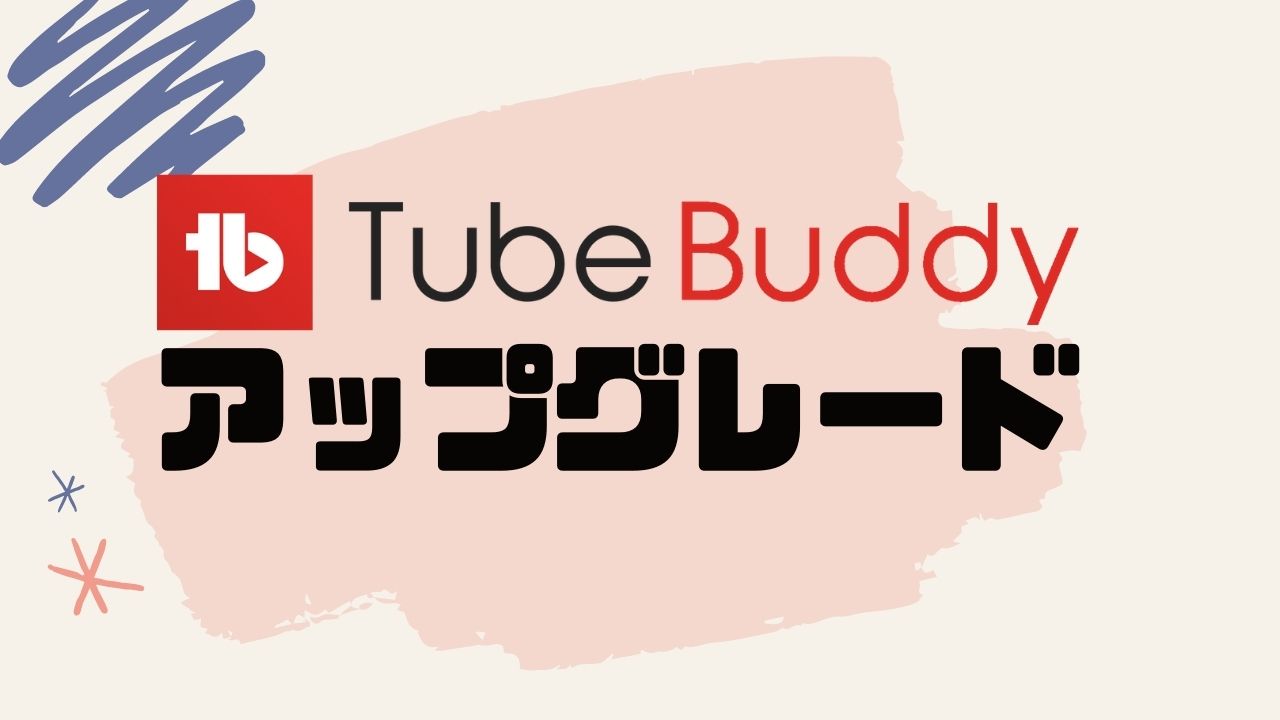
YouTubeにアクセスします。
右上のTubeBuddyアイコンをクリックします。
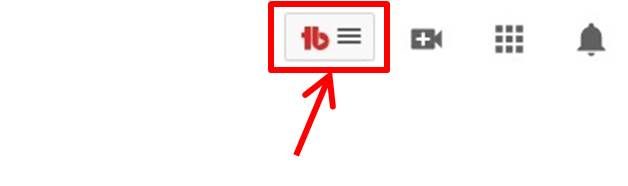
TubeBuddyのメニュー画面が表示されます。
「My Account」ー「TubeBuddy Dashboard」をクリックします。
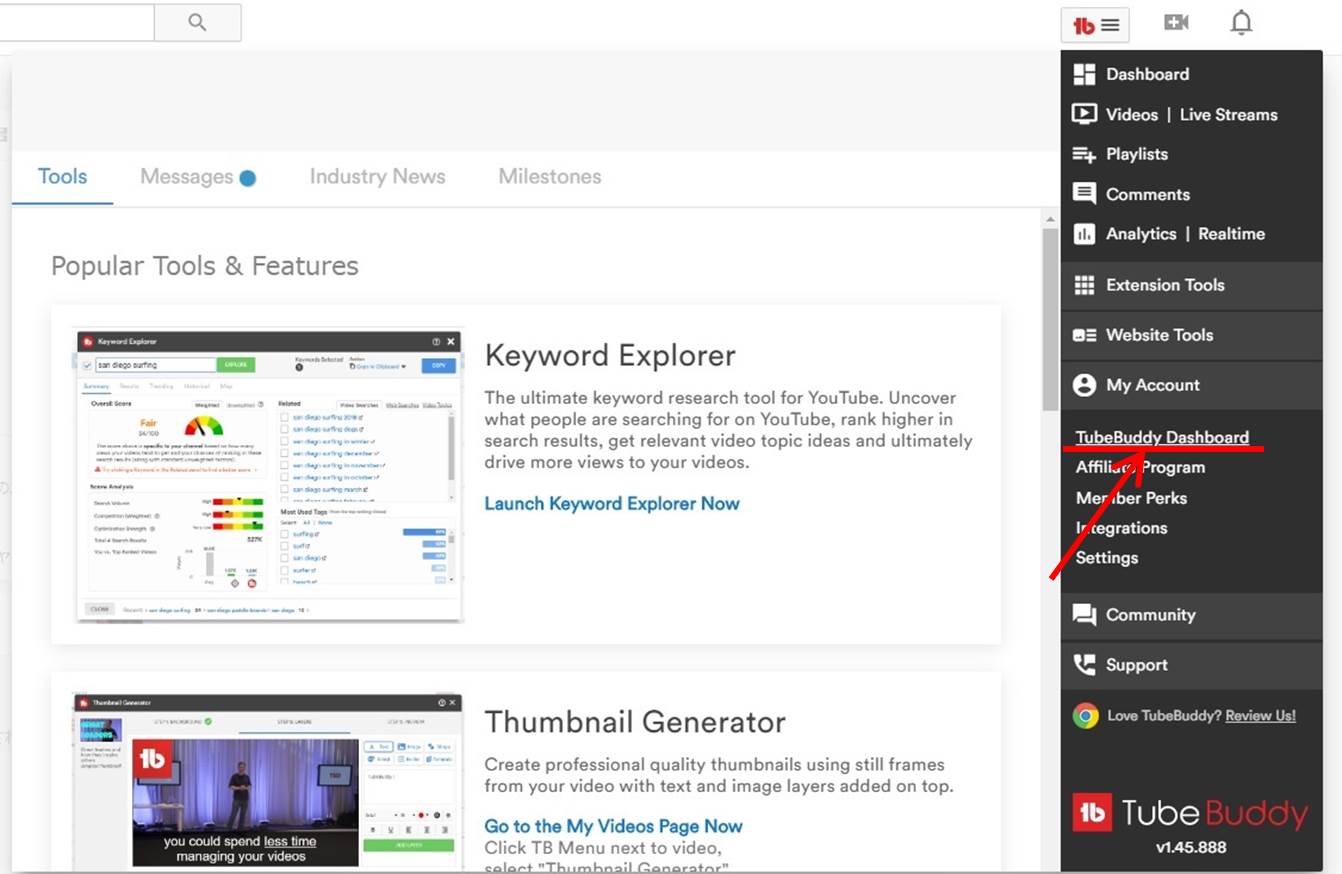
TubeBuddyのダッシュボード画面が表示されます。
ライセンスのアップグレードを行うには「Upgrade Now!」をクリックします。
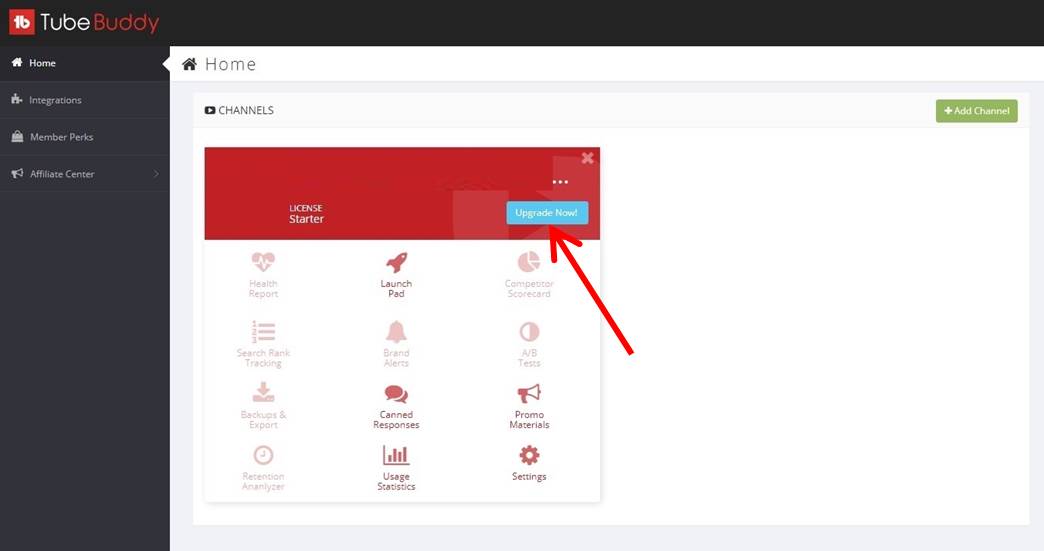
プランを選択します。
プランは「Pro」「Star」「Legend」より選びます。
今回はProプランにアップグレードします。
「Select」をクリックします。

TubeBuddyの価格は次の通り。
| 月額 | 年額 | |
| Pro | $9(1,000円) | $108(11,000円) |
| Star | $19(2,000円) | $228(23,000円) |
| Legend | $49(5,000円) | $588(60,000円) |
ライセンスを選択する画面でPROライセンスで使えるクーポンが発行できます。
チャンネル登録者数が1000人未満の場合は
「I have less than 1,000 subscribers」にチェックを入れると
クーポンコード(RisingStarBuddy)が発行されます。
発行されたクーポンコードをコピーして次の注文画面で入力しましょう。
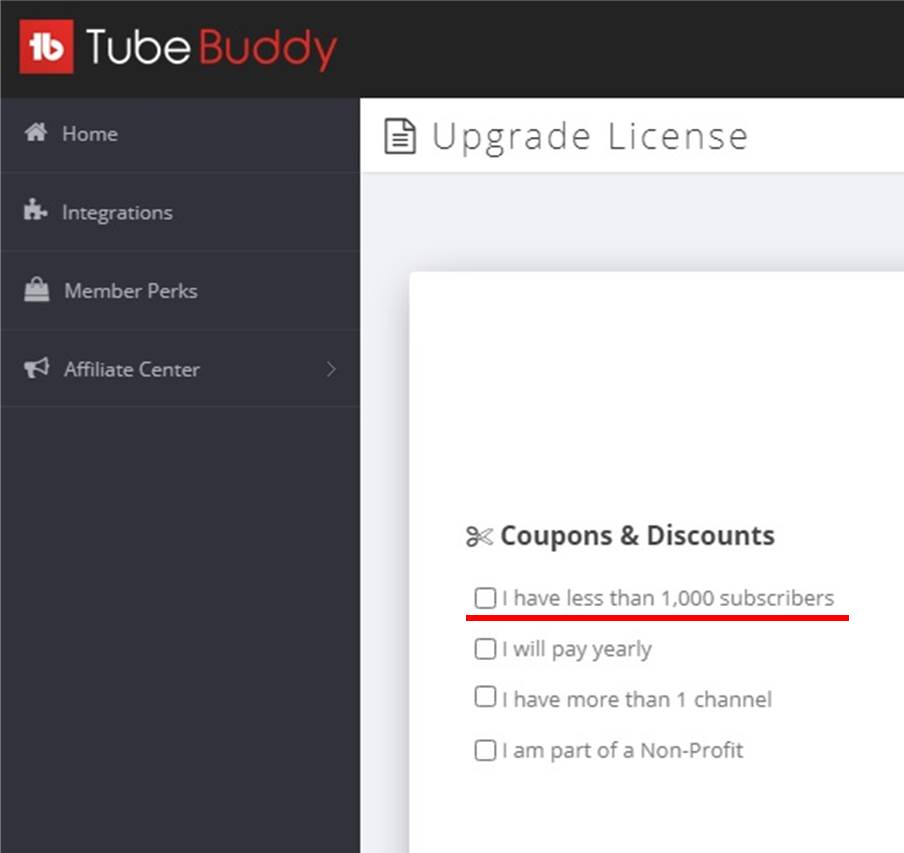
注文画面が開きます。
支払いは月払いor年払いが選択できます。
年払いを選択した場合は20%OFFとなります。
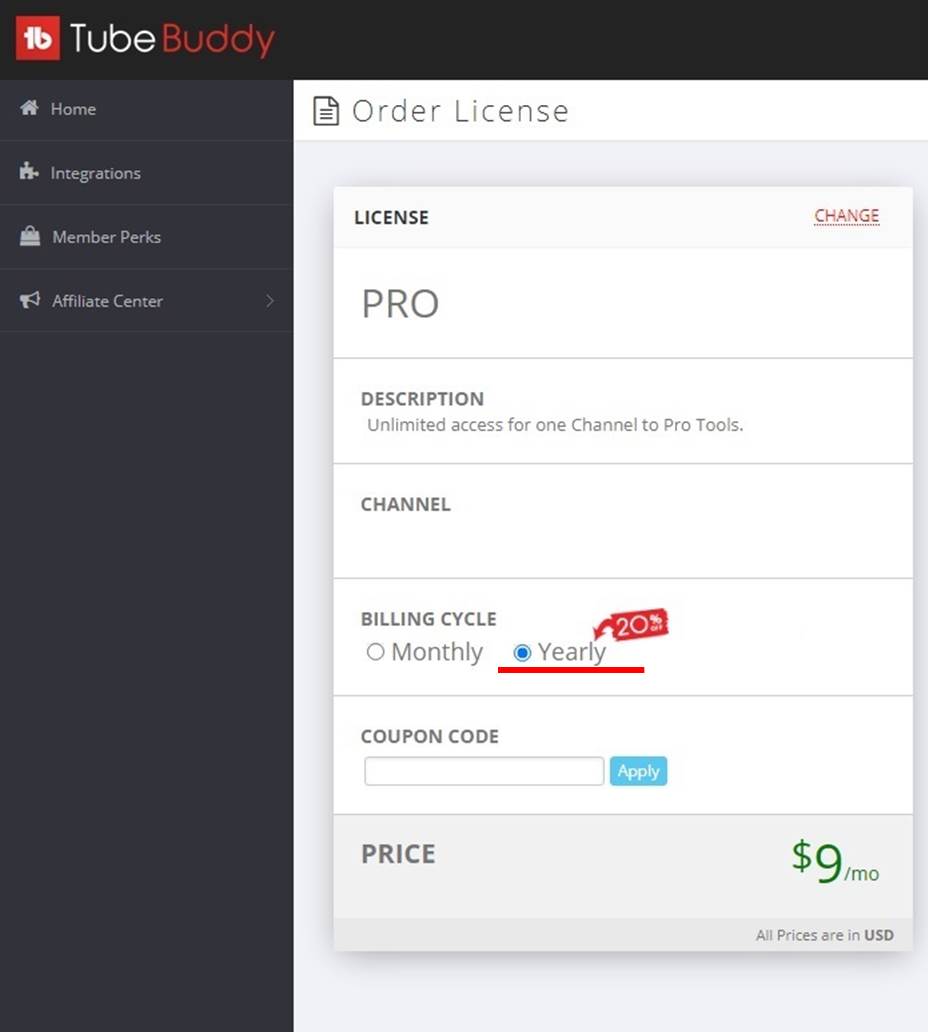
先ほど発行されたクーポンコード(RisingStarBuddy)を「COUPON CODE」に入力。
そして「Apply」をクリックします。

そうすると50%オフが適応されます。
PayPalで支払う場合は「PayPal」ボタンをクリックします。
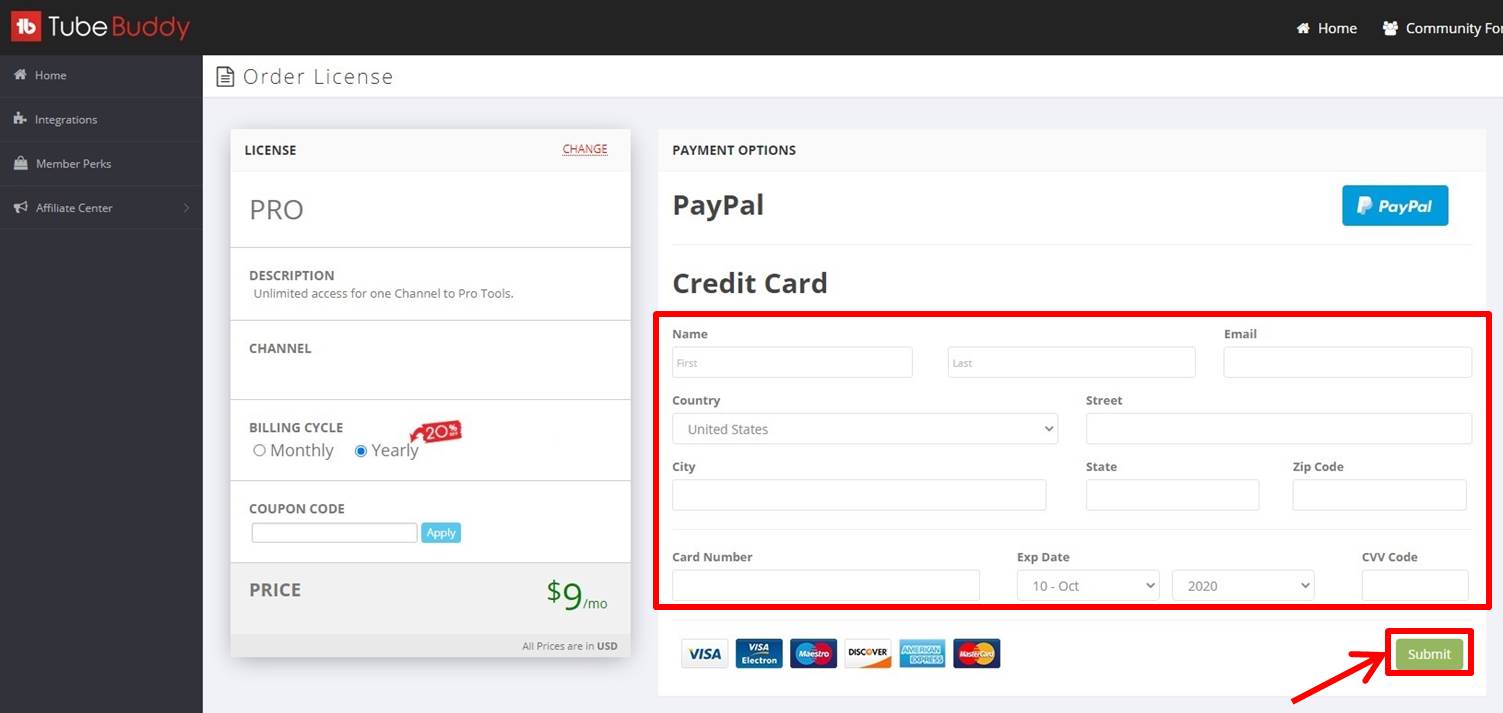
クレジットカードで支払う場合は下記の情報を入力しましょう。
| Name | 名前を入力 |
| メールアドレス | |
| Country | 「Japan」を選択 |
| Street | 市区町村以降の番地等を入力 |
| City | 市区町村を入力 |
| State | 都道府県を入力 |
| Zip Code | 郵便番号を入力 |
| Card Number | カード番号を入力 |
| Exp Date | 有効期限を入力 |
| CVV Code | セキュリティコードを入力 |
住所を入力する時は『日本語の住所から英語に変換するサイト』を利用すると良いでしょう。
情報が入力できたら「Submit」をクリックします。
以上でアップグレードができました。
TubeBuddyのよくある質問
 TubeBuddyのよくある質問をご紹介します。
TubeBuddyのよくある質問をご紹介します。
-
前の記事
記事がありません
-
次の記事

TubeBuddyをインストールする方法 2023.09.13

